ESP OPEL INSIGNIA BREAK 2020 Handleiding Infotainment (in Dutch)
[x] Cancel search | Manufacturer: OPEL, Model Year: 2020, Model line: INSIGNIA BREAK, Model: OPEL INSIGNIA BREAK 2020Pages: 93, PDF Size: 1.91 MB
Page 7 of 93
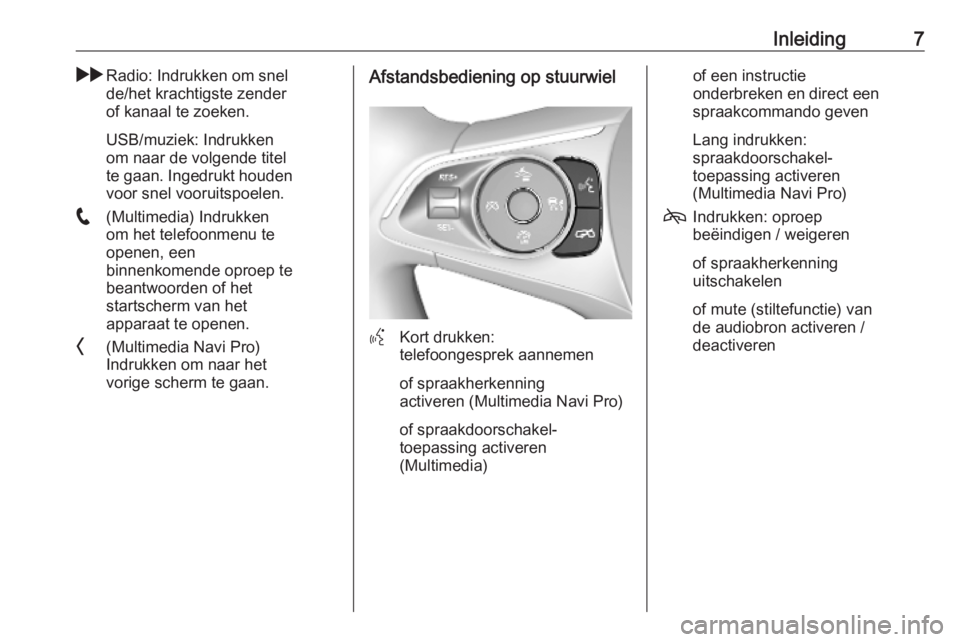
Inleiding7gRadio: Indrukken om snel
de/het krachtigste zender
of kanaal te zoeken.
USB/muziek: Indrukken
om naar de volgende titel
te gaan. Ingedrukt houden voor snel vooruitspoelen.
w (Multimedia) Indrukken
om het telefoonmenu te
openen, een
binnenkomende oproep te
beantwoorden of het
startscherm van het
apparaat te openen.
O (Multimedia Navi Pro)
Indrukken om naar het
vorige scherm te gaan.Afstandsbediening op stuurwiel
Y Kort drukken:
telefoongesprek aannemen
of spraakherkenning
activeren (Multimedia Navi Pro)
of spraakdoorschakel-
toepassing activeren
(Multimedia)
of een instructie
onderbreken en direct een
spraakcommando geven
Lang indrukken:
spraakdoorschakel-
toepassing activeren
(Multimedia Navi Pro)
7 Indrukken: oproep
beëindigen / weigeren
of spraakherkenning
uitschakelen
of mute (stiltefunctie) van
de audiobron activeren /
deactiveren
Page 9 of 93
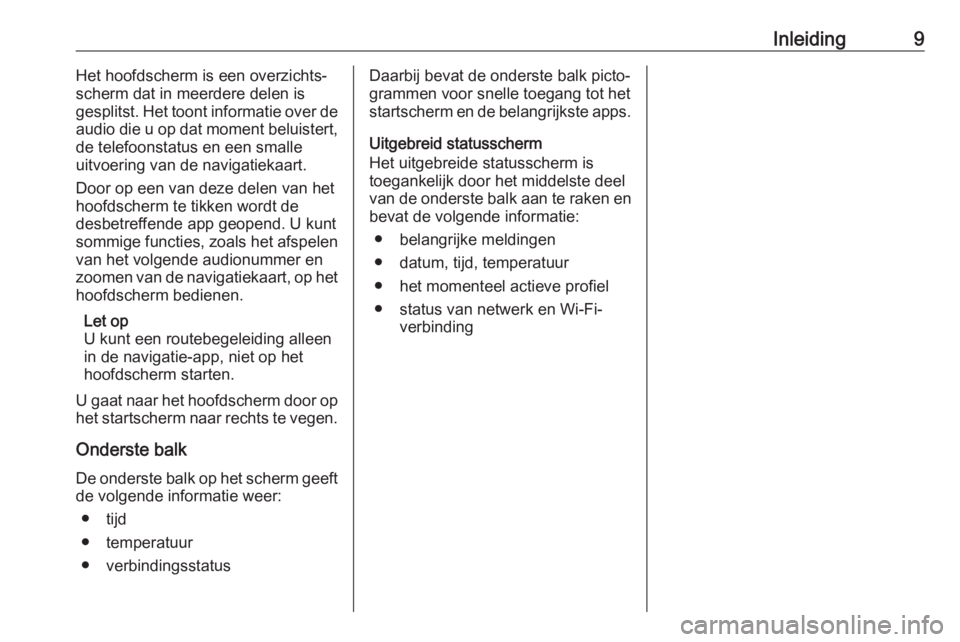
Inleiding9Het hoofdscherm is een overzichts‐
scherm dat in meerdere delen is
gesplitst. Het toont informatie over de
audio die u op dat moment beluistert,
de telefoonstatus en een smalle
uitvoering van de navigatiekaart.
Door op een van deze delen van het
hoofdscherm te tikken wordt de
desbetreffende app geopend. U kunt
sommige functies, zoals het afspelen van het volgende audionummer en
zoomen van de navigatiekaart, op het hoofdscherm bedienen.
Let op
U kunt een routebegeleiding alleen
in de navigatie-app, niet op het
hoofdscherm starten.
U gaat naar het hoofdscherm door op
het startscherm naar rechts te vegen.
Onderste balk
De onderste balk op het scherm geeft de volgende informatie weer:
● tijd
● temperatuur
● verbindingsstatusDaarbij bevat de onderste balk picto‐
grammen voor snelle toegang tot het
startscherm en de belangrijkste apps.
Uitgebreid statusscherm
Het uitgebreide statusscherm is
toegankelijk door het middelste deel
van de onderste balk aan te raken en bevat de volgende informatie:
● belangrijke meldingen
● datum, tijd, temperatuur
● het momenteel actieve profiel ● status van netwerk en Wi-Fi- verbinding
Page 11 of 93
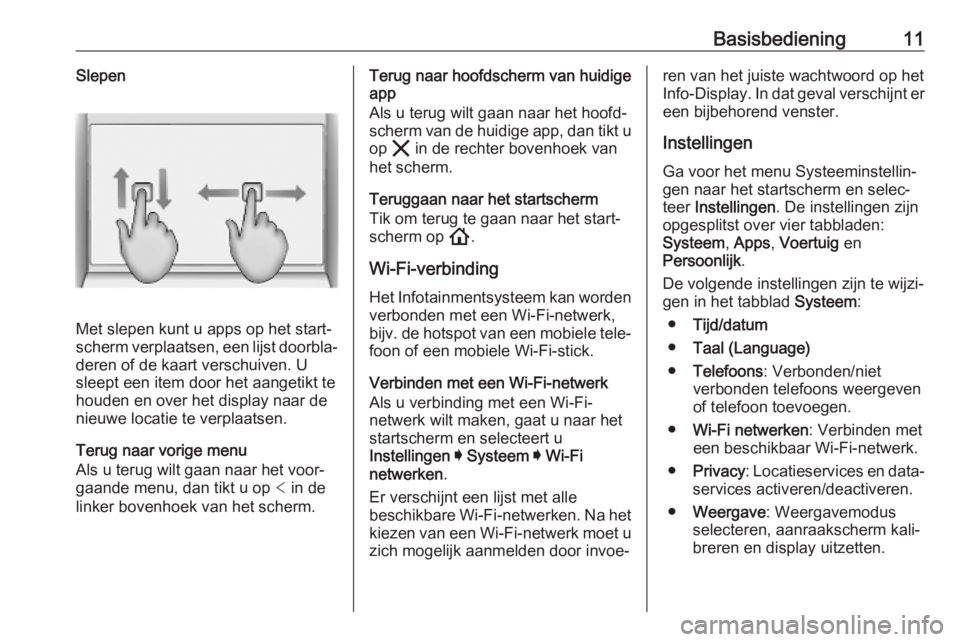
Basisbediening11Slepen
Met slepen kunt u apps op het start‐
scherm verplaatsen, een lijst doorbla‐
deren of de kaart verschuiven. U
sleept een item door het aangetikt te
houden en over het display naar de
nieuwe locatie te verplaatsen.
Terug naar vorige menu
Als u terug wilt gaan naar het voor‐
gaande menu, dan tikt u op < in de
linker bovenhoek van het scherm.
Terug naar hoofdscherm van huidige
app
Als u terug wilt gaan naar het hoofd‐
scherm van de huidige app, dan tikt u op & in de rechter bovenhoek van
het scherm.
Teruggaan naar het startscherm
Tik om terug te gaan naar het start‐
scherm op !.
Wi-Fi-verbinding Het Infotainmentsysteem kan worden
verbonden met een Wi-Fi-netwerk,
bijv. de hotspot van een mobiele tele‐
foon of een mobiele Wi-Fi-stick.
Verbinden met een Wi-Fi-netwerk
Als u verbinding met een Wi-Fi-
netwerk wilt maken, gaat u naar het
startscherm en selecteert u
Instellingen I Systeem I Wi-Fi
netwerken .
Er verschijnt een lijst met alle
beschikbare Wi-Fi-netwerken. Na het
kiezen van een Wi-Fi-netwerk moet u
zich mogelijk aanmelden door invoe‐ren van het juiste wachtwoord op het Info-Display. In dat geval verschijnt er een bijbehorend venster.
Instellingen
Ga voor het menu Systeeminstellin‐
gen naar het startscherm en selec‐
teer Instellingen . De instellingen zijn
opgesplitst over vier tabbladen:
Systeem , Apps , Voertuig en
Persoonlijk .
De volgende instellingen zijn te wijzi‐
gen in het tabblad Systeem:
● Tijd/datum
● Taal (Language)
● Telefoons : Verbonden/niet
verbonden telefoons weergeven of telefoon toevoegen.
● Wi-Fi netwerken : Verbinden met
een beschikbaar Wi-Fi-netwerk.
● Privacy : Locatieservices en data‐
services activeren/deactiveren.
● Weergave : Weergavemodus
selecteren, aanraakscherm kali‐
breren en display uitzetten.
Page 12 of 93
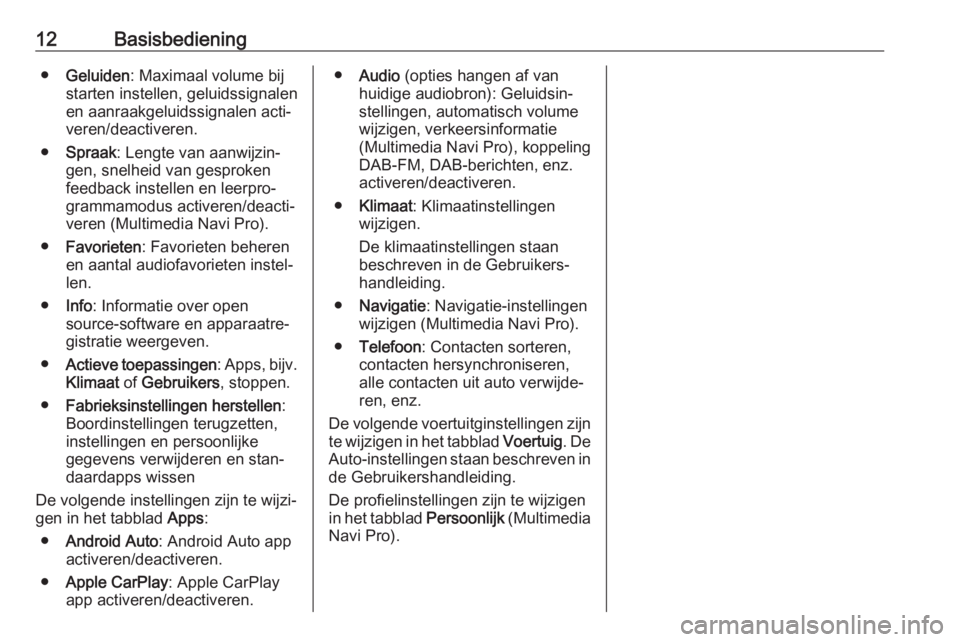
12Basisbediening●Geluiden : Maximaal volume bij
starten instellen, geluidssignalen
en aanraakgeluidssignalen acti‐
veren/deactiveren.
● Spraak : Lengte van aanwijzin‐
gen, snelheid van gesproken
feedback instellen en leerpro‐ grammamodus activeren/deacti‐
veren (Multimedia Navi Pro).
● Favorieten : Favorieten beheren
en aantal audiofavorieten instel‐ len.
● Info : Informatie over open
source-software en apparaatre‐
gistratie weergeven.
● Actieve toepassingen : Apps, bijv.
Klimaat of Gebruikers , stoppen.
● Fabrieksinstellingen herstellen :
Boordinstellingen terugzetten, instellingen en persoonlijke
gegevens verwijderen en stan‐ daardapps wissen
De volgende instellingen zijn te wijzi‐
gen in het tabblad Apps:
● Android Auto : Android Auto app
activeren/deactiveren.
● Apple CarPlay : Apple CarPlay
app activeren/deactiveren.● Audio (opties hangen af van
huidige audiobron): Geluidsin‐
stellingen, automatisch volume
wijzigen, verkeersinformatie
(Multimedia Navi Pro), koppeling
DAB-FM, DAB-berichten, enz.
activeren/deactiveren.
● Klimaat : Klimaatinstellingen
wijzigen.
De klimaatinstellingen staan
beschreven in de Gebruikers‐
handleiding.
● Navigatie : Navigatie-instellingen
wijzigen (Multimedia Navi Pro).
● Telefoon : Contacten sorteren,
contacten hersynchroniseren, alle contacten uit auto verwijde‐
ren, enz.
De volgende voertuitginstellingen zijn te wijzigen in het tabblad Voertuig. De
Auto-instellingen staan beschreven in
de Gebruikershandleiding.
De profielinstellingen zijn te wijzigen
in het tabblad Persoonlijk (Multimedia
Navi Pro).
Page 19 of 93
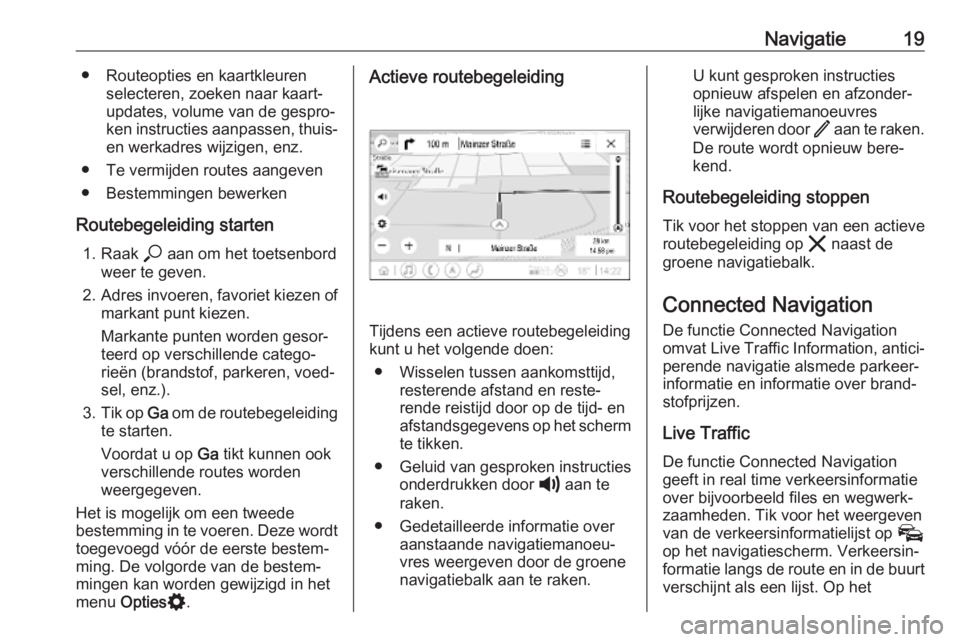
Navigatie19● Routeopties en kaartkleurenselecteren, zoeken naar kaart‐
updates, volume van de gespro‐
ken instructies aanpassen, thuis- en werkadres wijzigen, enz.
● Te vermijden routes aangeven
● Bestemmingen bewerken
Routebegeleiding starten 1. Raak * aan om het toetsenbord
weer te geven.
2. Adres invoeren, favoriet kiezen of
markant punt kiezen.
Markante punten worden gesor‐
teerd op verschillende catego‐
rieën (brandstof, parkeren, voed‐
sel, enz.).
3. Tik op Ga om de routebegeleiding
te starten.
Voordat u op Ga tikt kunnen ook
verschillende routes worden
weergegeven.
Het is mogelijk om een tweede
bestemming in te voeren. Deze wordt
toegevoegd vóór de eerste bestem‐
ming. De volgorde van de bestem‐
mingen kan worden gewijzigd in het
menu Opties %.Actieve routebegeleiding
Tijdens een actieve routebegeleiding
kunt u het volgende doen:
● Wisselen tussen aankomsttijd, resterende afstand en reste‐
rende reistijd door op de tijd- en
afstandsgegevens op het scherm
te tikken.
● Geluid van gesproken instructies
onderdrukken door ? aan te
raken.
● Gedetailleerde informatie over aanstaande navigatiemanoeu‐
vres weergeven door de groene
navigatiebalk aan te raken.
U kunt gesproken instructies
opnieuw afspelen en afzonder‐ lijke navigatiemanoeuvres
verwijderen door / aan te raken.
De route wordt opnieuw bere‐
kend.
Routebegeleiding stoppen
Tik voor het stoppen van een actieve
routebegeleiding op & naast de
groene navigatiebalk.
Connected Navigation De functie Connected Navigation
omvat Live Traffic Information, antici‐ perende navigatie alsmede parkeer‐
informatie en informatie over brand‐
stofprijzen.
Live Traffic De functie Connected Navigation
geeft in real time verkeersinformatie
over bijvoorbeeld files en wegwerk‐ zaamheden. Tik voor het weergeven
van de verkeersinformatielijst op v
op het navigatiescherm. Verkeersin‐
formatie langs de route en in de buurt verschijnt als een lijst. Op het
Page 22 of 93
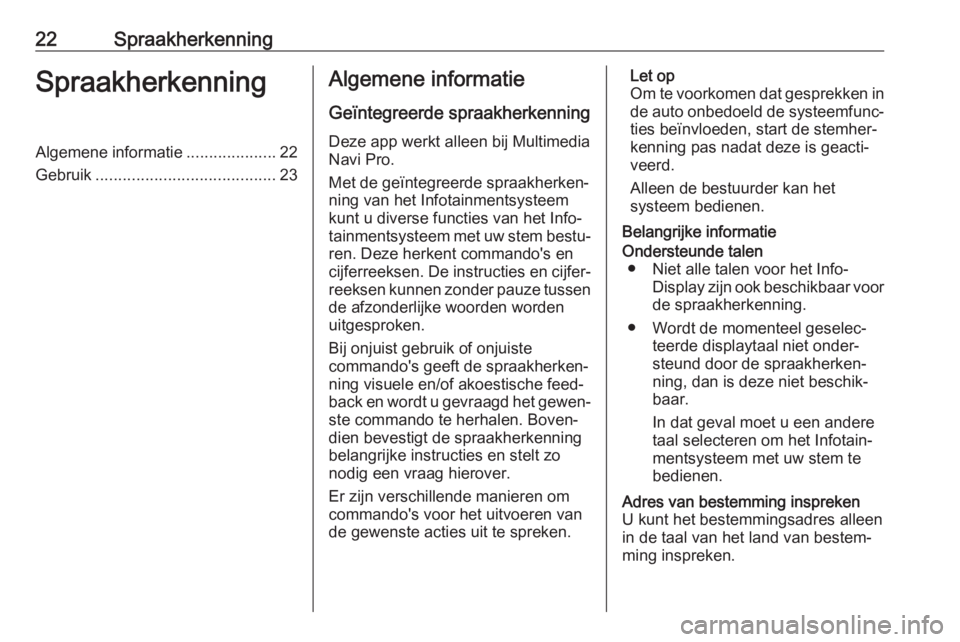
22SpraakherkenningSpraakherkenningAlgemene informatie....................22
Gebruik ........................................ 23Algemene informatie
Geïntegreerde spraakherkenning Deze app werkt alleen bij Multimedia
Navi Pro.
Met de geïntegreerde spraakherken‐
ning van het Infotainmentsysteem
kunt u diverse functies van het Info‐
tainmentsysteem met uw stem bestu‐
ren. Deze herkent commando's en
cijferreeksen. De instructies en cijfer‐ reeksen kunnen zonder pauze tussen
de afzonderlijke woorden worden
uitgesproken.
Bij onjuist gebruik of onjuiste
commando's geeft de spraakherken‐
ning visuele en/of akoestische feed‐
back en wordt u gevraagd het gewen‐ ste commando te herhalen. Boven‐
dien bevestigt de spraakherkenning belangrijke instructies en stelt zo
nodig een vraag hierover.
Er zijn verschillende manieren om
commando's voor het uitvoeren van
de gewenste acties uit te spreken.Let op
Om te voorkomen dat gesprekken in
de auto onbedoeld de systeemfunc‐ ties beïnvloeden, start de stemher‐
kenning pas nadat deze is geacti‐
veerd.
Alleen de bestuurder kan het
systeem bedienen.
Belangrijke informatieOndersteunde talen ● Niet alle talen voor het Info- Display zijn ook beschikbaar voor
de spraakherkenning.
● Wordt de momenteel geselec‐ teerde displaytaal niet onder‐
steund door de spraakherken‐
ning, dan is deze niet beschik‐
baar.
In dat geval moet u een andere
taal selecteren om het Infotain‐
mentsysteem met uw stem te
bedienen.Adres van bestemming inspreken
U kunt het bestemmingsadres alleen
in de taal van het land van bestem‐
ming inspreken.
Page 23 of 93
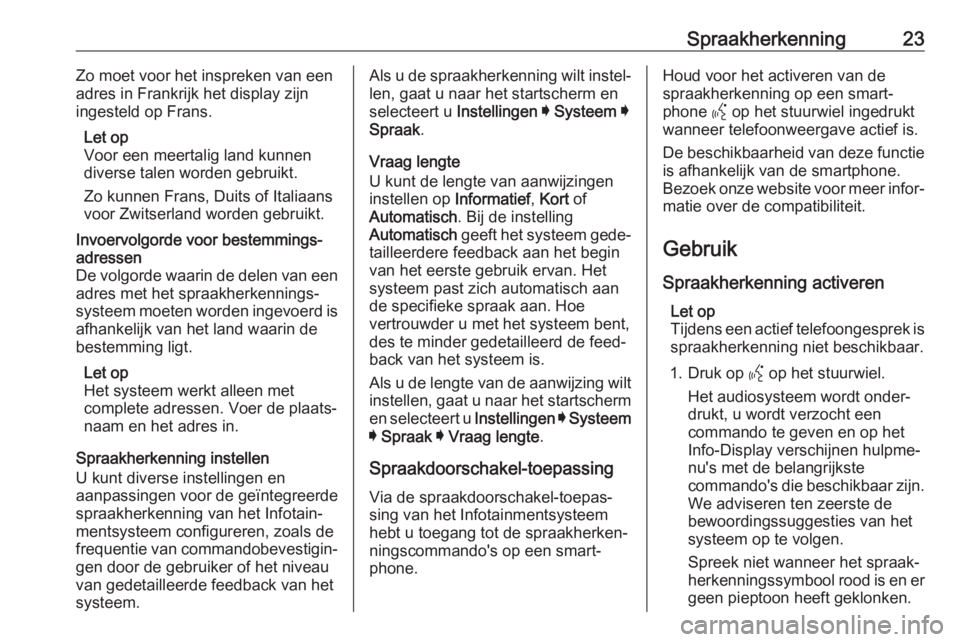
Spraakherkenning23Zo moet voor het inspreken van een
adres in Frankrijk het display zijn
ingesteld op Frans.
Let op
Voor een meertalig land kunnen diverse talen worden gebruikt.
Zo kunnen Frans, Duits of Italiaans
voor Zwitserland worden gebruikt.Invoervolgorde voor bestemmings‐
adressen
De volgorde waarin de delen van een adres met het spraakherkennings‐systeem moeten worden ingevoerd is
afhankelijk van het land waarin de
bestemming ligt.
Let op
Het systeem werkt alleen met complete adressen. Voer de plaats‐
naam en het adres in.
Spraakherkenning instellen
U kunt diverse instellingen en
aanpassingen voor de geïntegreerde
spraakherkenning van het Infotain‐
mentsysteem configureren, zoals de
frequentie van commandobevestigin‐
gen door de gebruiker of het niveau
van gedetailleerde feedback van het systeem.
Als u de spraakherkenning wilt instel‐
len, gaat u naar het startscherm en
selecteert u Instellingen I Systeem I
Spraak .
Vraag lengte
U kunt de lengte van aanwijzingen instellen op Informatief, Kort of
Automatisch . Bij de instelling
Automatisch geeft het systeem gede‐
tailleerdere feedback aan het begin
van het eerste gebruik ervan. Het
systeem past zich automatisch aan
de specifieke spraak aan. Hoe
vertrouwder u met het systeem bent,
des te minder gedetailleerd de feed‐
back van het systeem is.
Als u de lengte van de aanwijzing wilt instellen, gaat u naar het startscherm
en selecteert u Instellingen I Systeem
I Spraak I Vraag lengte .
Spraakdoorschakel-toepassing Via de spraakdoorschakel-toepas‐sing van het Infotainmentsysteem
hebt u toegang tot de spraakherken‐
ningscommando's op een smart‐
phone.Houd voor het activeren van de
spraakherkenning op een smart‐
phone Y op het stuurwiel ingedrukt
wanneer telefoonweergave actief is.
De beschikbaarheid van deze functie is afhankelijk van de smartphone.
Bezoek onze website voor meer infor‐
matie over de compatibiliteit.
GebruikSpraakherkenning activeren Let op
Tijdens een actief telefoongesprek is
spraakherkenning niet beschikbaar.
1. Druk op Y op het stuurwiel.
Het audiosysteem wordt onder‐
drukt, u wordt verzocht een
commando te geven en op het
Info-Display verschijnen hulpme‐
nu's met de belangrijkste
commando's die beschikbaar zijn. We adviseren ten zeerste de
bewoordingssuggesties van het
systeem op te volgen.
Spreek niet wanneer het spraak‐
herkenningssymbool rood is en er
geen pieptoon heeft geklonken.
Page 24 of 93
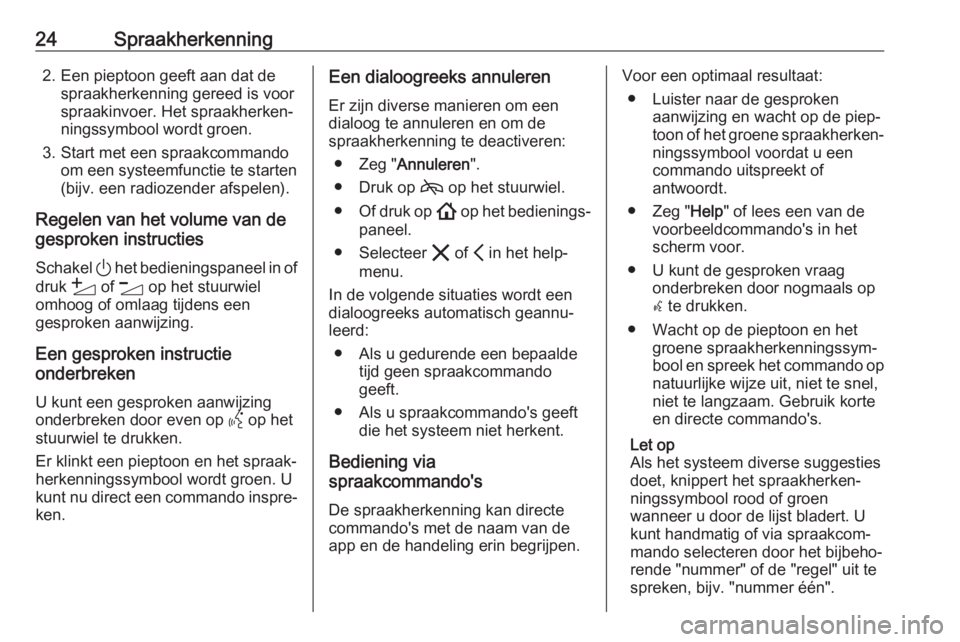
24Spraakherkenning2. Een pieptoon geeft aan dat despraakherkenning gereed is voor
spraakinvoer. Het spraakherken‐
ningssymbool wordt groen.
3. Start met een spraakcommando om een systeemfunctie te starten(bijv. een radiozender afspelen).
Regelen van het volume van de gesproken instructies
Schakel ) het bedieningspaneel in of
druk Y of Z op het stuurwiel
omhoog of omlaag tijdens een gesproken aanwijzing.
Een gesproken instructie
onderbreken
U kunt een gesproken aanwijzing
onderbreken door even op Y op het
stuurwiel te drukken.
Er klinkt een pieptoon en het spraak‐
herkenningssymbool wordt groen. U
kunt nu direct een commando inspre‐ ken.Een dialoogreeks annuleren
Er zijn diverse manieren om een
dialoog te annuleren en om de
spraakherkenning te deactiveren:
● Zeg " Annuleren ".
● Druk op 7 op het stuurwiel.
● Of druk op ! op het bedienings‐
paneel.
● Selecteer & of P in het help-
menu.
In de volgende situaties wordt een
dialoogreeks automatisch geannu‐
leerd:
● Als u gedurende een bepaalde tijd geen spraakcommando
geeft.
● Als u spraakcommando's geeft die het systeem niet herkent.
Bediening via
spraakcommando's
De spraakherkenning kan directe commando's met de naam van deapp en de handeling erin begrijpen.Voor een optimaal resultaat:
● Luister naar de gesproken aanwijzing en wacht op de piep‐
toon of het groene spraakherken‐
ningssymbool voordat u een
commando uitspreekt of
antwoordt.
● Zeg " Help" of lees een van de
voorbeeldcommando's in het
scherm voor.
● U kunt de gesproken vraag onderbreken door nogmaals op
w te drukken.
● Wacht op de pieptoon en het groene spraakherkenningssym‐
bool en spreek het commando op natuurlijke wijze uit, niet te snel,niet te langzaam. Gebruik korte
en directe commando's.
Let op
Als het systeem diverse suggesties
doet, knippert het spraakherken‐
ningssymbool rood of groen
wanneer u door de lijst bladert. U kunt handmatig of via spraakcom‐
mando selecteren door het bijbeho‐
rende "nummer" of de "regel" uit te
spreken, bijv. "nummer één".
Page 25 of 93
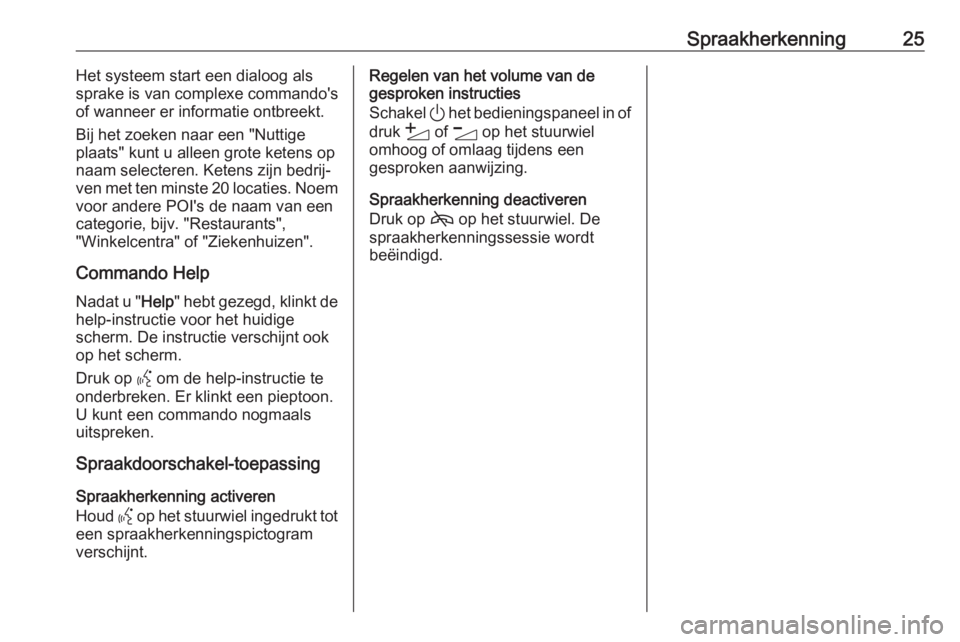
Spraakherkenning25Het systeem start een dialoog als
sprake is van complexe commando's
of wanneer er informatie ontbreekt.
Bij het zoeken naar een "Nuttige
plaats" kunt u alleen grote ketens op
naam selecteren. Ketens zijn bedrij‐
ven met ten minste 20 locaties. Noem
voor andere POI's de naam van een
categorie, bijv. "Restaurants",
"Winkelcentra" of "Ziekenhuizen".
Commando Help
Nadat u " Help" hebt gezegd, klinkt de
help-instructie voor het huidige
scherm. De instructie verschijnt ook
op het scherm.
Druk op Y om de help-instructie te
onderbreken. Er klinkt een pieptoon. U kunt een commando nogmaalsuitspreken.
Spraakdoorschakel-toepassing
Spraakherkenning activeren
Houd Y op het stuurwiel ingedrukt tot
een spraakherkenningspictogram
verschijnt.Regelen van het volume van de
gesproken instructies
Schakel ) het bedieningspaneel in of
druk Y of Z op het stuurwiel
omhoog of omlaag tijdens een
gesproken aanwijzing.
Spraakherkenning deactiveren
Druk op 7 op het stuurwiel. De
spraakherkenningssessie wordt
beëindigd.
Page 26 of 93
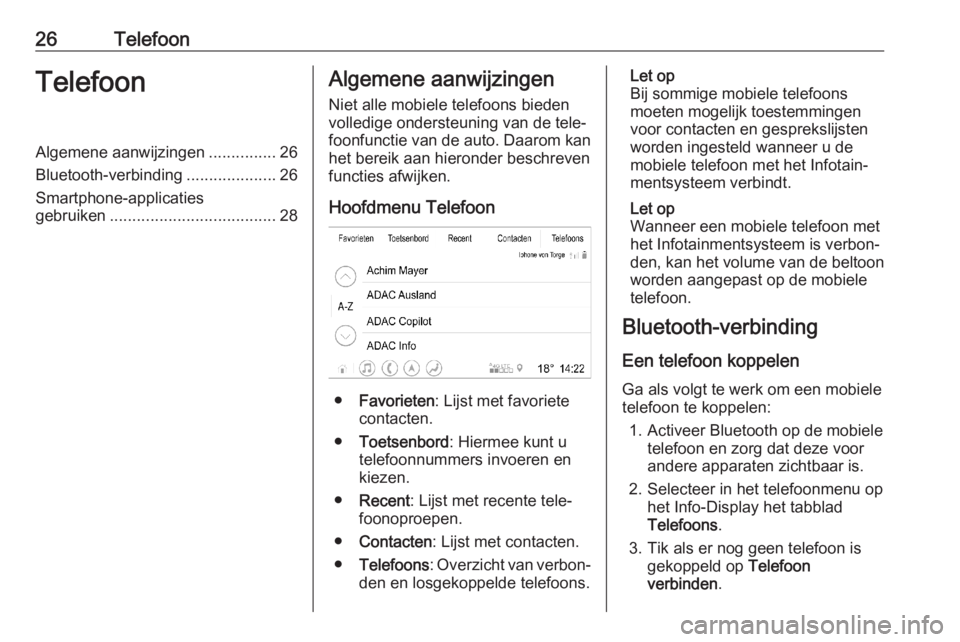
26TelefoonTelefoonAlgemene aanwijzingen...............26
Bluetooth-verbinding ....................26
Smartphone-applicaties
gebruiken ..................................... 28Algemene aanwijzingen
Niet alle mobiele telefoons bieden volledige ondersteuning van de tele‐
foonfunctie van de auto. Daarom kan
het bereik aan hieronder beschreven
functies afwijken.
Hoofdmenu Telefoon
● Favorieten : Lijst met favoriete
contacten.
● Toetsenbord : Hiermee kunt u
telefoonnummers invoeren en
kiezen.
● Recent : Lijst met recente tele‐
foonoproepen.
● Contacten : Lijst met contacten.
● Telefoons : Overzicht van verbon‐
den en losgekoppelde telefoons.
Let op
Bij sommige mobiele telefoons
moeten mogelijk toestemmingen
voor contacten en gesprekslijsten
worden ingesteld wanneer u de
mobiele telefoon met het Infotain‐
mentsysteem verbindt.
Let op
Wanneer een mobiele telefoon met het Infotainmentsysteem is verbon‐
den, kan het volume van de beltoon
worden aangepast op de mobiele
telefoon.
Bluetooth-verbinding
Een telefoon koppelen
Ga als volgt te werk om een mobiele
telefoon te koppelen:
1. Activeer Bluetooth op de mobiele telefoon en zorg dat deze voor
andere apparaten zichtbaar is.
2. Selecteer in het telefoonmenu op het Info-Display het tabblad
Telefoons .
3. Tik als er nog geen telefoon is gekoppeld op Telefoon
verbinden .